
При запуске игрушки Sims 4 игроки столкнулись с уведомлением «Ошибка инициализации 135dec40:3fbbecd0:00000064:00000000 «. Чаще всего это касается нелицензионных версий и пиратских сборок. В поисках обновлений или делая всё самостоятельно можно столкнуться с разными неприятностями. После скачивания новых программ или обновлений некоторые приложения выходят из строя. Ошибку такого типа можно устранить с помощью нескольких способов.
Установка необходимых компонентов системы
Простое решение состоит в установке фалйов системы и DLL библиотек. В зависимости от разрядности вашей операционной системы вам нужно установить vc_redist.x86.exe (для 64 рарядных систем) или vc_redist.x32.exe для 32-битных версий Виндовс. Дополнительно мы установим обновление для DirectX и Runtime пак.
Если эти компоненты не установлены в системе или их версия устарела будут и дальше вылетать ошибки инициализации Sims 4 типа «135dec40:3fbbecd0:00000064:00000000» и похожие. Зачастую ошибка одна и та же, только цифры разные. Подробно где скачать и как установить всё необходимое в этом ролике.
Как исправить — Прекращена работа программы «The Sims 4»
Запуска игры из новой папки
Скачивая обновления с непроверенных или вредоносных сайтов можно навредить не только игре, но и системе полностью. Нужно попытаться запустить игру обычным способом. Если не удаётся открыть, то стоит следовать инструкции:
- Кликнуть на клавиши WIN+E;
- В диске найти папку с игрой;
- Открыть и переименовать папку;
- Закрыть папку и выбрать иконку с помощью правой кнопки мыши;
- Кликнуть «запустить от имени администратора».
Перенесение игры в список исключения антивирусной программы
Сначала необходимо перейти в параметры Виндовс, а в поисковой строке написать «Защитник» и выбрать параметры защитника Виндовс. После перейти в пункт «Исключения» нажав кнопку добавить исключение и посмотреть на расположение папки, скопировав её путь, нажав кнопку с плюсом.

Установить специальные дополнительные файлы
Установить дополнительные файлы, это поможет игрокам, которые только установили или же переустановили игру. Такой метод обязательно должен помочь, он является наиболее простым и эффективным. Выбирая сайт для скачивания стоит внимательно ознакомиться с ним, чтобы не занести вирусов и не ухудшить нынешнюю ситуацию.
Для того чтобы определить какая из библиотек нужна для ПК, стоит посмотреть какая разрядность у операционной системы. Достаточно кликнуть на клавиши WIN+PAUSE, выбрав параметр «Система» и пункт «Тип системы» можно увидеть нужную информацию. Когда разрядность х32, то ссылки для совершения загрузки нужно выбрать соответствующие.
Если ни один из случаев никак не помог решить проблему, то стоит очистить ПК от мусора и убрать кэш с программы. В сети можно найти подходящие программы, которые будут автоматически удалять мусор на диске.
Источник: atki.ru
5 способов исправить Sims 4, не удается запустить содержимое ваших пользовательских данных


The Sims 4 — это социальная игра-симулятор, выпущенная в 2014 году. Игра является продолжением The Sims 3, основной целью которой является отыгрыш виртуального персонажа на протяжении всей его жизни. Это отличная игра, которая позволяет вам полностью контролировать своего сима. В The Sims 4 вы можете многое сделать, от создания внешнего вида до построения всей своей жизни.
Однако в последнее время игроки The Sims 4 сталкиваются с некоторыми проблемами при доступе к игре и в игре. Ошибка, которая появляется на экране игроков, гласит, что Sims 4 не может запустить содержимое ваших пользовательских данных. Если вы также столкнулись с проблемой невозможности запуска из-за отсутствия необходимых игровых данных и ищете быстрое решение, чтобы вернуться к своей любимой игре, то у нас есть для вас идеальное руководство. В этом документе мы рассмотрим все доступные исправления ошибки. Итак, давайте начнем с того, что Sims 4 не может размещать контент, потому что он был сразу создан с помощью решения более новой версии.
Как исправить Sims 4, который не может запустить содержимое ваших пользовательских данных
Обычно такие проблемы, когда Симс 4 не запускается из-за ошибки о том, что контент был создан с более новой версией из-за установки нового обновления для игры. В таком случае несколько файлов старой версии игры остаются в вашей системе, пока вы пытаетесь запустить игру, используя более новую версию.
Помимо этого, некоторые другие причины, вызывающие эту ошибку, включают:
- Стороннее антивирусное программное обеспечение на компьютере
- Брандмауэр Защитника Windows блокирует игру
- Поврежденные или отсутствующие файлы игры
Столкновение с ошибками, прерывающими игровой процесс или ограничивающими запуск игры, как в The Sims 4, может немного раздражать. Как упоминалось выше, несколько причин приводят к этой проблеме. Итак, чтобы исправить это, давайте начнем читать решения.
Способ 1: удалить папку сохранения Sims
Как мы обсуждали ранее, при обновлении The Sims 4, если вы попытаетесь пройти саму новую версию, вы можете столкнуться с невозможностью запуска, невозможностью запуска из-за отсутствия необходимых игровых данных из-за уже сохраненных файлов The Sims 4. Таким образом, вы должны удалить эти сохраненные папки из вашей системы. Вы можете проверить следующие шаги, чтобы удалить папку Sims GameVersion:
1. Откройте проводник, одновременно нажав клавиши Windows + E, затем щелкните папку «Документы» на левой панели.
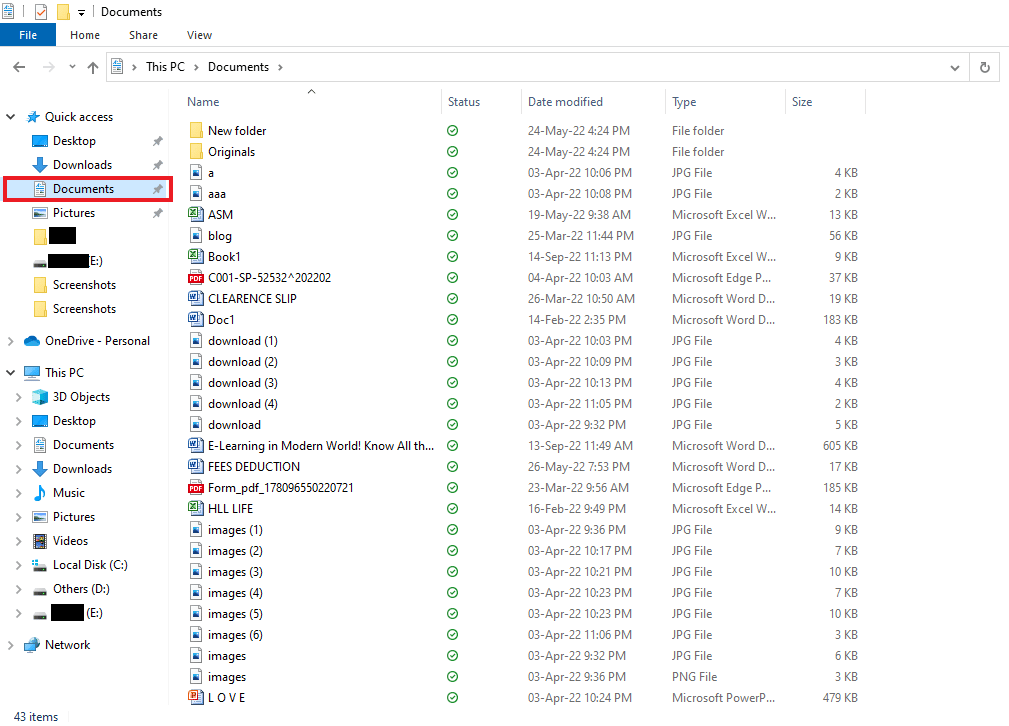
2. Откройте папку Electronic Arts.
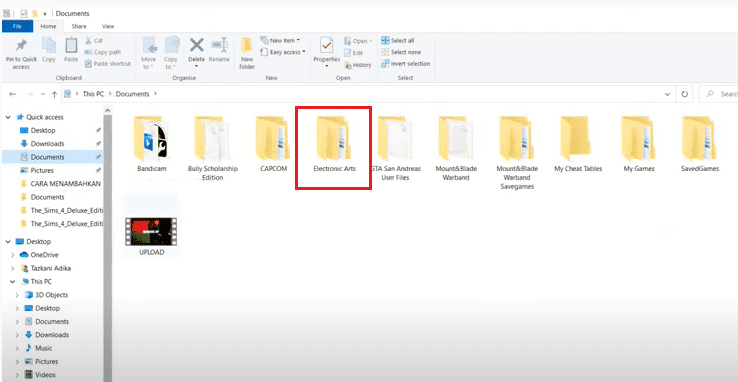
3. Теперь щелкните папку The Sims 4.
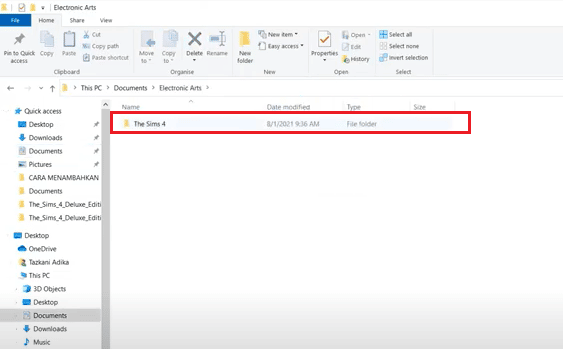
4. Щелкните правой кнопкой мыши папку GameVersion и выберите Удалить.
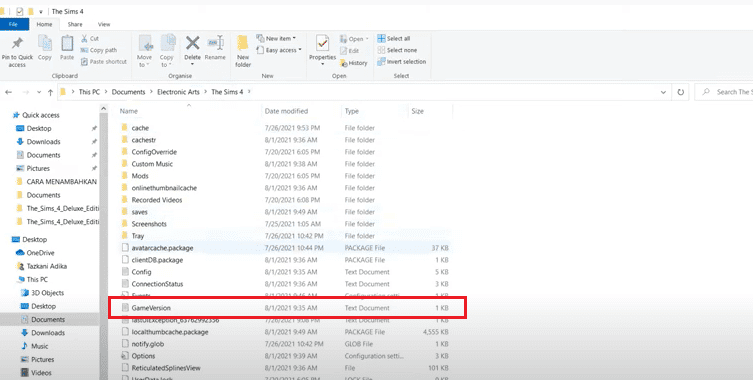
Способ 2: отключить антивирусную программу (если применимо)
Стороннее антивирусное программное обеспечение на вашем ПК может быть одной из основных причин, по которой вы сталкиваетесь с тем, что Sims 4 не может запустить содержимое ваших пользовательских данных. Антивирусное программное обеспечение работает, блокируя любую потенциально опасную угрозу для вашей системы. Если он обнаружит, что The Sims 4, установленный на вашем компьютере, представляет угрозу, он может заблокировать его запуск и, следовательно, ошибку. В таком случае рекомендуется временно отключить программу, если это применимо. Вы можете ознакомиться с нашим руководством «Как временно отключить антивирус в Windows 10» и безопасно попробовать этот метод.
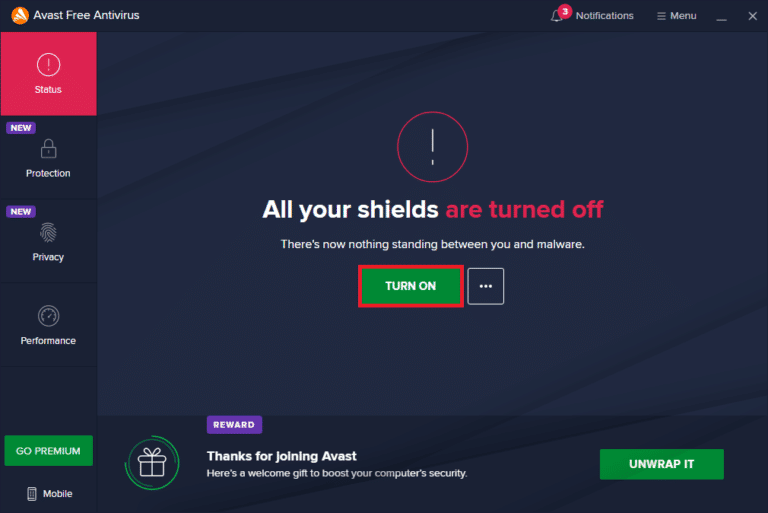
Способ 3: отключить брандмауэр Windows (не рекомендуется)
Если описанный выше метод не помогает вам с Sims 4, который не может размещать контент, поскольку он был создан в более новой версии, вы можете попробовать отключить брандмауэр Windows на своем ПК. Брандмауэр Защитника Windows защищает от вирусов и вредоносных программ, которые могут поставить под угрозу ваши данные и систему. Несмотря на то, что не рекомендуется отключать брандмауэр Windows, поскольку он может сделать вашу систему уязвимой и восприимчивой к вирусам, вы можете попробовать временно отключить его, чтобы проверить, не является ли он конкретной причиной проблемы. Наше руководство по отключению брандмауэра Windows 10 поможет вам использовать этот метод с максимальной безопасностью.
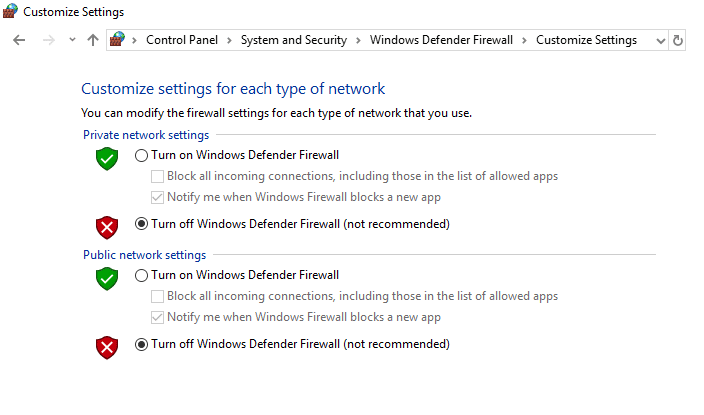
Метод 4: ремонт игры The Sims 4
Помимо всех других факторов, поврежденные игровые файлы также могут быть причиной того, что Sims 4 не может запустить содержимое ваших пользовательских данных. Итак, вы можете попробовать восстановить The Sims 4, чтобы устранить эту ошибку из вашего клиента Origin. Посмотрите на шаги ниже для получения дополнительной информации:
1. Нажмите клавишу Windows, введите Origin и нажмите «Открыть».
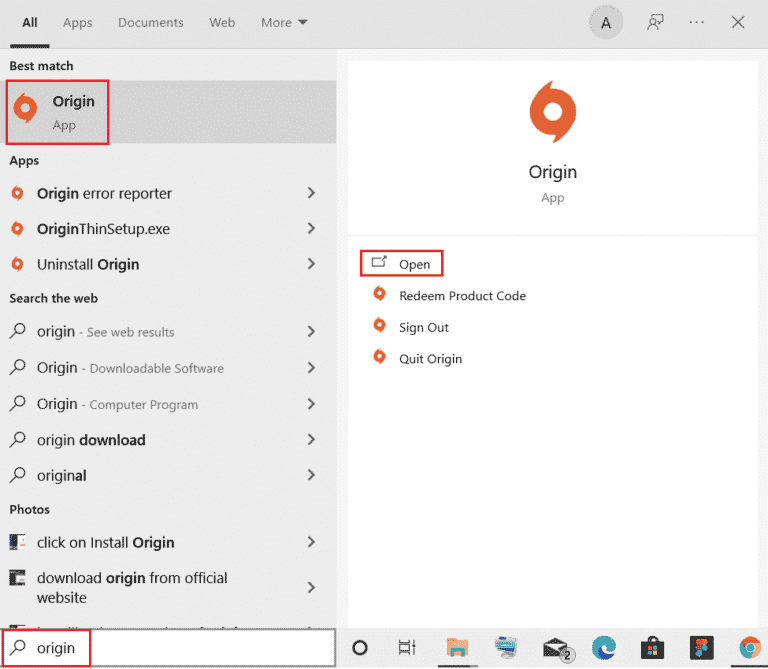
2. Теперь выберите Моя игровая библиотека на левой панели.

3. Затем щелкните правой кнопкой мыши игру The Sims 4, чтобы открыть меню.
4. Выберите Восстановить игру из меню.
5. Следуйте инструкциям на экране, чтобы завершить процесс.
6. Наконец, перезагрузить компьютер и перезапустите игру, чтобы проверить, устранена ли ошибка Sims 4, неспособная запустить содержимое ваших пользовательских данных.
Способ 5: переустановите The Sims 4Game
Последний способ исправить Sims 4 не может размещать контент, потому что он был создан в более новой версии, включает переустановку The Sims4. Вы можете выполнить шаги, чтобы удалить его, как указано ниже:
Примечание. Следующие шаги предназначены для удаления The Sims 4 через Origin.
1. Запустите приложение Origin.
2. Нажмите на опцию «Моя библиотека игр».
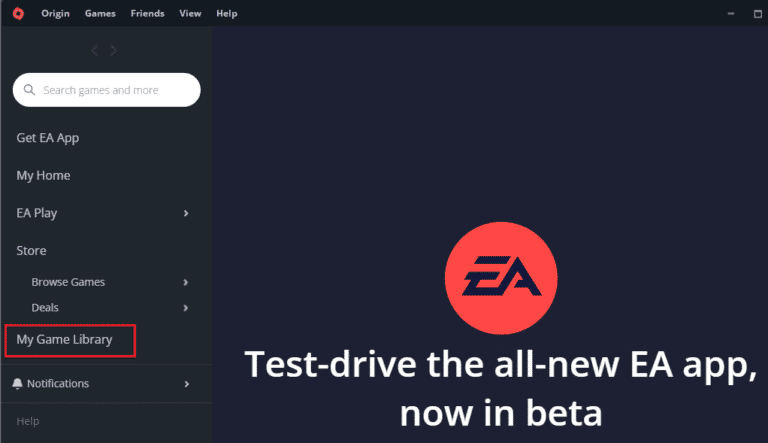
3. Теперь щелкните правой кнопкой мыши The Sims 4 и выберите «Удалить».
4. Перейдите по пути в проводнике.
C:Program Files (x86)Origin Games
5. Выберите папку The Sims 4 и нажмите клавишу Delete.
6. Снова перейдите в Origin > Моя библиотека игр.
7. Нажмите на плитку The Sims 4.
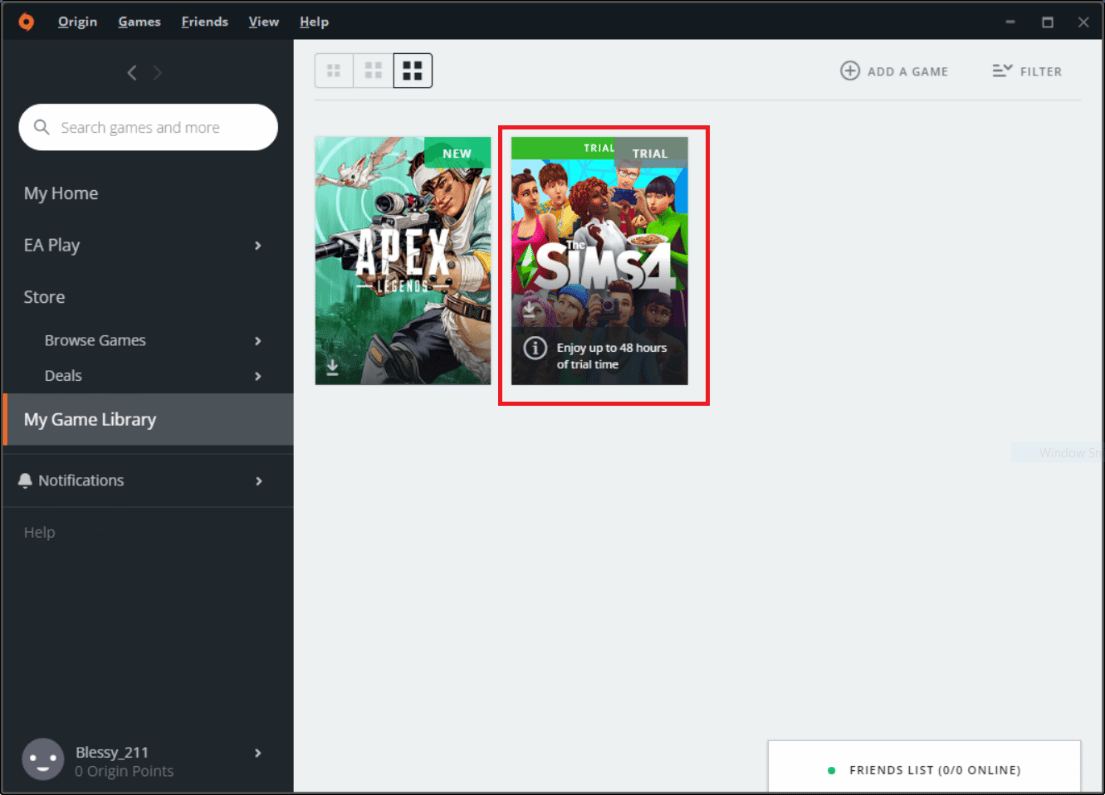
8. Затем нажмите кнопку «Загрузить», чтобы установить игру.
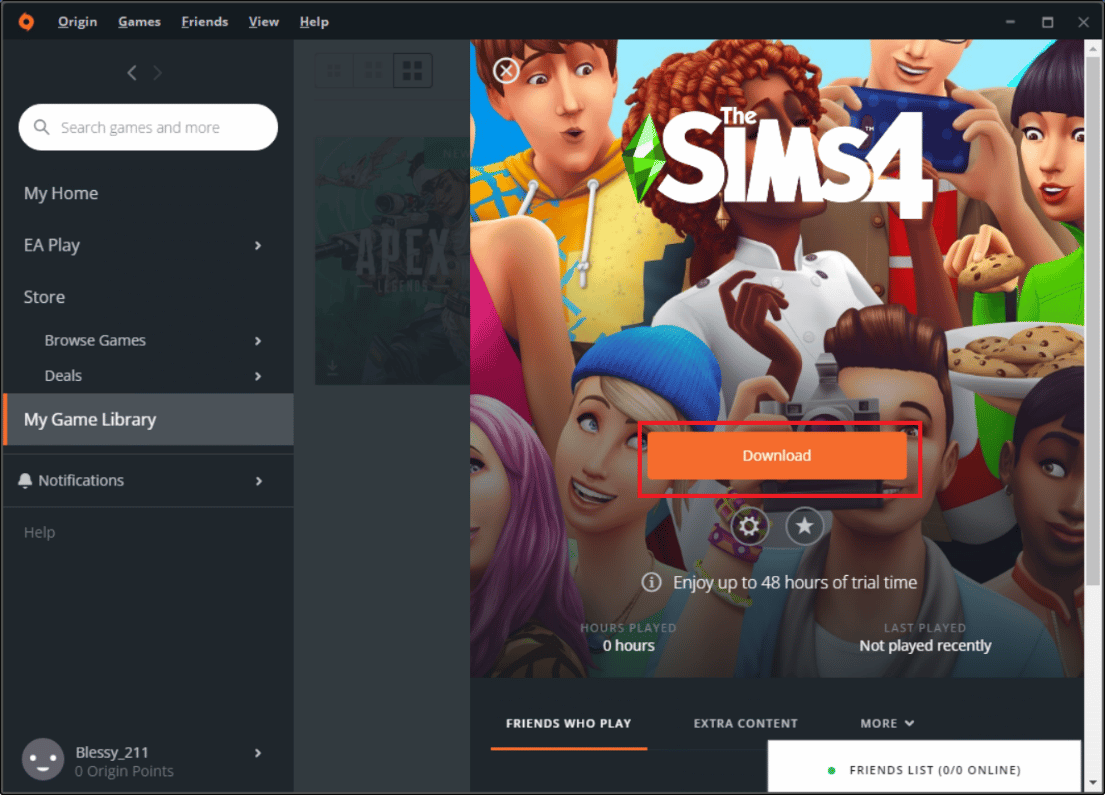
Часто задаваемые вопросы (FAQ)
Q1. Что я могу сделать, когда Sims показывает ошибку невозможности запуска?
Ответ Если вы не можете запустить Sims на своем устройстве и появляется сообщение о невозможности запуска, то лучшее, что можно предпринять в этом случае, — это полностью удалить его, а затем переустановить через Origin в вашей системе.
Q2. Что происходит при сбросе симов?
Ответ Если вы сбросите симов, они вернутся в игровое состояние, но симы не вернутся на свой домашний участок. В общем, симы после сброса остаются прежними.
Q3. Что происходит при ремонте The Sims 4?
Ответ При восстановлении The Sims 4 файлы, которые обнаруживаются другими и загружаются повторно после сравнения между установленными игровыми файлами и файлами в Origin. Также восстанавливаются записи реестра для игры, если они были изменены или восстановлены.
Q4. Как повреждаются файлы игры?
Ответ Игровые файлы повреждаются при частичном сохранении или при сбое системы во время загрузки файлов.
Q5. Как я могу обновить Симс 4?
Ответ Чтобы обновить Sims 4, вы можете запустить Origin и в «Моей игровой библиотеке» щелкнуть правой кнопкой мыши The Sims 4 и выбрать «Обновить».
Как исправить, что Sims 4 не запускается (код ошибки 140: 645fba83 228eaf9b)
У вас проблемы с открытием Sims 4 на вашем компьютере или вы получаете сообщение об ошибке «Не удалось запустить игру, попробуйте перезапустить ее?» Если да, то вы не одиноки, так как у многих других игроков такая же ошибка, что Sims 4 тоже не запускается.
Sims может быть одной из самых известных и признанных видеоигр-симуляторов жизни, выпущенных Electronic Arts, но она не застрахована от ошибок. В этой статье мы обсудим, что в первую очередь привело к возникновению этой ошибки и как решить эту проблему.
Каковы причины того, что Sims 4 не запускается
Когда игра не запускается, нелегко определить основной элемент, вызывающий ошибку. Однако перечисленные ниже факторы являются обычными причинами, по которым Sims 4 не открывается.

Антивирусная программа, блокирующая запуск игры.
Компьютер в первую очередь защищен антивирусным программным обеспечением от любых входящих угроз, а также удаляет или блокирует подозрительные файлы и приложения. Возможно, антивирус помешал игре работать.
Слишком много запущенных сторонних приложений.
Иногда из-за помех между приложениями игра Sims 4 не открывается. Закройте по одному приложения, которые в данный момент запущены на вашем компьютере, и попробуйте снова запустить игру, чтобы проверить, исправлено ли это.
Повреждены файлы модов игры.
Моды обычно безопасны для загрузки, поскольку они добавляют больше возможностей и гибкости вашим виртуальным персонажам. Однако, если моды повреждены из-за прерывания загрузки или устарели, из-за чего Sims 4 не может запуститься.
Устаревшие драйверы видеокарты.
Устаревшие драйверы видеокарты могут вызвать проблемы в любой игре, установленной на вашем компьютере. Чтобы добиться максимальной производительности игрока в играх, рекомендуется время от времени обновлять графические драйверы.
Ошибки в игре.
Случайные ошибки в игре, которые могли возникнуть во время обновления или обновлений, сделанных для игры, которые могут остановить работу игры. Иногда эти ошибки исчезают сами по себе, и иногда разработчики предоставляют патчи и обновления для исправления этих ошибок.
Как исправить Sims 4 не запускается
Когда Sims 4 не запускается, вот лучшие решения, которые большинство игроков использовали для решения проблемы. Ознакомьтесь с описанием каждого решения для справки. Лучше всего попробовать один или несколько из этих шагов, если вы не можете определить основную причину проблемы.

Исправление №1: выключите и выключите компьютер.
Когда возникает проблема с приложением Sims 4, установленным на вашем компьютере или консоли, первое, что вам следует сделать, это перезагрузить электронное устройство. С помощью этого действия можно исправить незначительные проблемы, поскольку оно заставляет систему загружаться и обновляет соединение приложений, запущенных на устройстве..
Исправление №2: отключите антивирусное программное обеспечение.
Выключите антивирусное программное обеспечение, так как это может быть причиной того, что игра не запускалась. Однако, если в антивирусном приложении есть параметр, который вы можете настроить, чтобы игра могла работать при включенном антивирусе, сделайте это вместо этого.
Исправление № 3: Устраните сломанные моды.
В большинстве случаев при обновлении игры моды не включаются в него, так как они не создаются разработчиком игры. В соответствии с этим моды могут больше не быть совместимы с игрой, что приводит к невозможности запуска игры.
Лучше всего удалить эти моды, чтобы снова насладиться игрой в Sims 4. Прежде чем удалять какие-либо моды из папки Sims 4, скопируйте и переместите эти моды в другое место на вашем компьютере для резервного копирования. Поскольку вы не можете точно определить, какие моды повреждены, попробуйте использовать метод 50/50. Этот метод требует, чтобы вы добавляли моды обратно в папку Sims 4 партиями и запускали игру, чтобы проверить, работает ли. После того, как вы определили, какой пакет игры не удалось запустить, удалите из игры моды из этого пакета.
Исправление №4: Восстановите поврежденные файлы игры.
Возможно, из этих файлов игры были неправильно установлены обновления. Восстановите игру Sims 4, исправив поврежденные файлы игры в службе Origin. Вот как это сделать:
- Откройте приложение Origin .
- Выберите Мои игры .
- Найдите значок Sims 4 и щелкните правой кнопкой мыши.
- Выберите Восстановить игру вариант. Вскоре процесс начнется и подождет несколько минут, пока он не завершится.
- Перезагрузите компьютер.
- Откройте клиент Origin и запустите игру, чтобы проверить, запущена ли она. правильно сейчас.
Исправление №5: переустановите игру.
Если все вышеперечисленные решения применены, но проблема все еще существует, тогда лучший вариант будет снова устанавливать игру. Это должно решить проблему, и вы сможете без проблем играть в Sims 4 в Origin.
Другие интересные статьи:
- Как исправить ошибку Cyberpunk 2077 CE-34878-0 | PS4 | НОВИНКА!
- Как исправить проблемы, связанные со сбоями Cyberpunk 2077 | ПК | НОВИНКА 2020!
- Как исправить медленную загрузку Cyberpunk 2077 | НОВИНКА 2020!
- Как исправить проблему с медленным Wi-Fi на PS5 | Простые решения | Новинка 2020 года!
Посетите наш канал TheDroidGuy на Youtube, чтобы увидеть больше видео и руководств по устранению неполадок.
Источник: digitdocom.ru